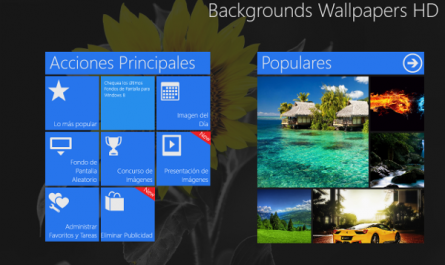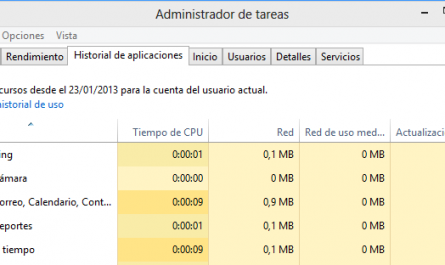Opción 1: programar desde el bloc de notas
En esta primera opción, podremos programar este cierre desde el programa «bloc de notas«, que se incluye siempre en Windows. Debemos poner esta línea de código:
shutdown -s -t "segundos"
Bien, en el anterior código, shutdown indica que debe cerrarse, «s», indica que apague el sistema, y «t» es la cantidad de segundos antes de que se apague. Por ejemplo, si ponemos lo siguiente:
shutdown -s -t 600Sería que se apague en 10 minutos, ya que 600 segundos son 10 minutos. 3600 es una hora, y debemos cambiar ese valor por el que queramos. Si queremos reiniciar el ordenador, lo que debemos cambiar es la «s», por «r», que se ve después de shutdown.
Bien, ahora vamos a explicar cómo insertar el código. Abrimos el bloc de notas, y pegamos el código y modificamos el valor de los segundos, y cambiamos la «s» por una «r», si queremos reiniciarlo. Debemos ponerlo dentro del documento. Una vez puesto, lo guardamos, y el la extensión de archivo, le ponemos «Todos los archivos«, y en el nombre, el que queramos, pero seguido de un .bat obligatoriamente, ya que hará que se ejecute. Por ejemplo, «Apagado programado.bat». Lo ponemos en una carpeta de nuestro ordenador, y lo ejecutamos (abrimos) cuando queramos que se inicie la cuenta atrás. Una vez terminen los segundos que pusimos, ejecutará la orden.
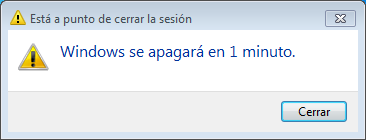
Si queremos parar dicha orden, pegamos el siguiente código en «ejecutar», o con las teclas «WIN+R»:
shutdown -a
Opción 2: programar desde el programador de tareas
Podemos realizar esta acción desde el programador de tareas, la cual cuenta con algunas opciones interesantes, como la frecuencia de ejecución.
Abrimos el programador de tareas, podemos buscarlo en el menú inicio o en Win 7 y 8, desde «Win+R» y escribimos:
taskschd.mscUna vez abierto el programa, vamos a Acción -> Crear tarea básica, y nos saldrá la siguiente pantalla, donde en Nombre, le ponemos por ejemplo, apagar, y la descripción que queramos:
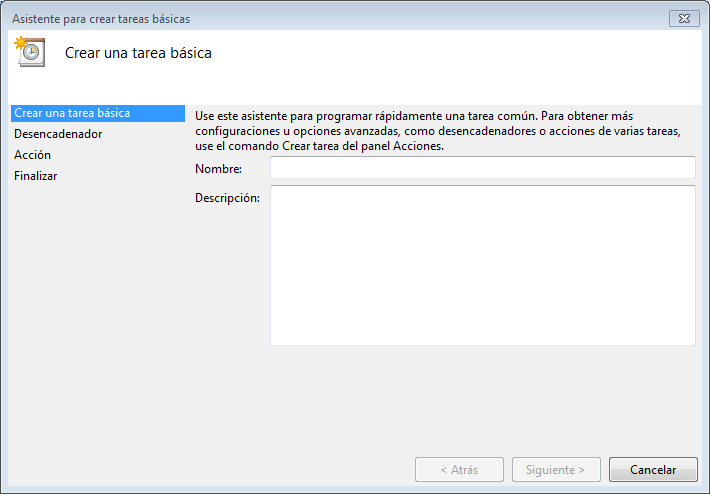
En desencadenador, le ponemos la frecuencia en que queremos que se ejecute la tarea. Si le ponemos por ejemplo, semanalmente, podremos configurar la hora y los días que queremos que se apague.
Ahora, en acción, le ponemos que se inicie un programa, y en script, le ponemos el siguiente:
C:WindowsSystem32shutdown.exeY en «Agregar argumentos», le ponemos lo siguiente, pero cambiando el 0 por los segundos que queramos que resten para que se apague desde que se inicie el script:
-s-f-t 0
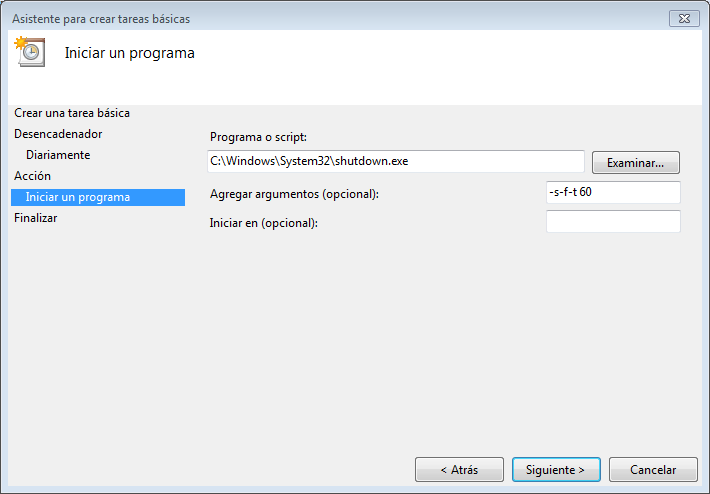
Y ya está, finalizamos todo y ya podemos estar tranquilos de dejar el ordenador encendido porque se apagará a la hora que le hemos indicado.